November 22,2021
Zainstaluj Androida P na Google Pixel
by Kolbowicz Marek
Deweloperski podgląd Androida P opublikowany przez Google można zainstalować na smartfonach Pixel Pixel, Pixel XL, Pixel 2 i Pixel 2 XL. Jednak wszystkie ustawienia na urządzeniach zostaną utracone. Ponadto wersja deweloperska nie otrzymuje żadnych aktualizacji OTA. Muszą one zostać ręcznie sflashowane na urządzeniu przez użytkownika. Jeśli nie chcesz już korzystać z Developer Preview, możesz wrócić do aktualnej, stabilnej wersji Androida.
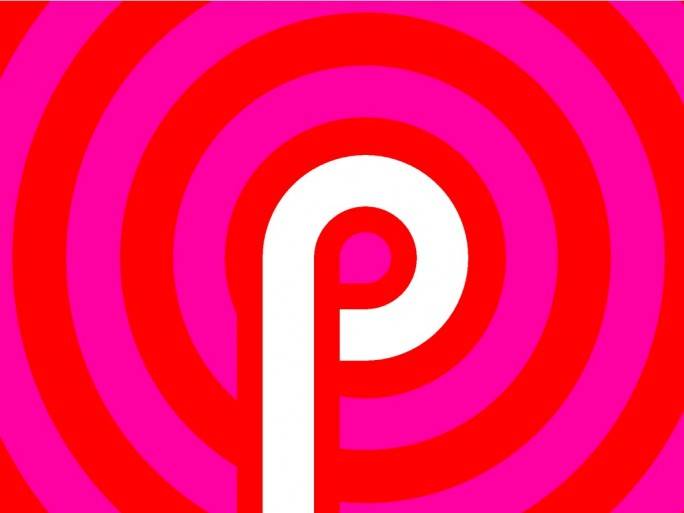
Zainstaluj sterownik USB, ADB i Fastboot
Aby zainstalować Developer Preview, należy zainstalować specjalny sterownik USB pod Windows, aby można było nawiązać komunikację ze smartfonem Pixel. Nie jest to konieczne w systemie macOS i Linux. Ponadto narzędzia adb i fastboot muszą być dostępne w systemach Windows, macOS i Linux, aby można było zainstalować Developer Preview. Wymagany jest również odpowiedni obraz oprogramowania układowego.
Narzędzia platformy Android adb i fastboot są oferowane do pobrania przez Google w postaci archiwum ZIP. To archiwum jest rozpakowywane w tym samym folderze, w którym rozpakowano plik oprogramowania sprzętowego Developer Preview, który jest również dostępny jako ZIP. Oznacza to, że wszystkie niezbędne dane znajdują się w katalogu, z którego można bezpośrednio wywołać narzędzia.
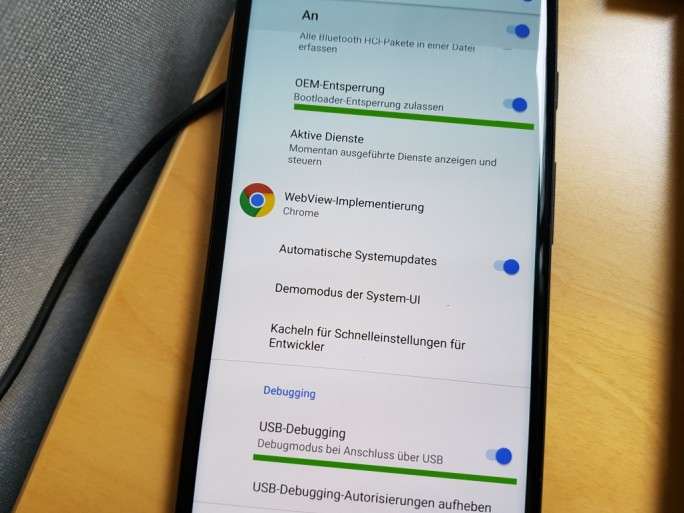
Smartfon Pixel: włącz tryb debugowania USB i odblokowanie OEM
Zanim będziesz mógł korzystać z narzędzi adb i fastboot, tryb debugowania USB musi być również aktywowany na smartfonach Pixel. Odbywa się to za pomocą opcji programisty w ustawieniach. Są one jednak domyślnie dezaktywowane i są widoczne tylko wtedy, gdy siedem razy klikniesz numer kompilacji w Ustawieniach - Informacje o telefonie. Ponieważ bootloader musi być również odblokowany w celu zainstalowania podglądu programisty, aktywuj opcję „Odblokowywanie OEM” w opcjach programisty.
Gdy tylko debugowanie USB jest aktywne, pojawia się zapytanie autoryzacyjne, aby nawiązać połączenie z komputerem. Musisz to potwierdzić.
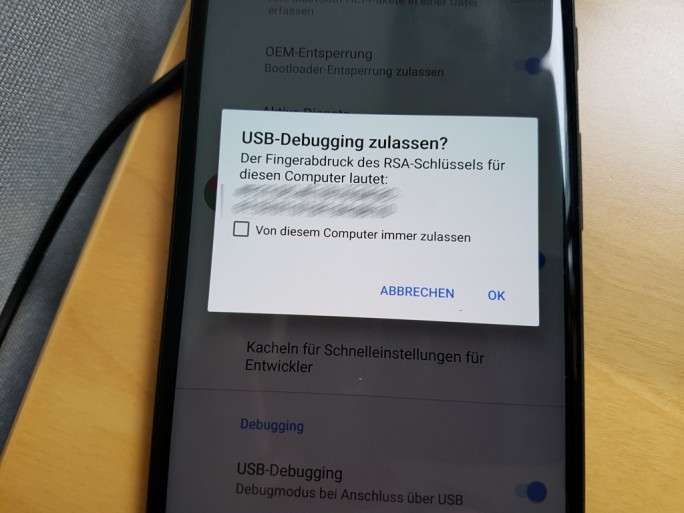
Smartfon Pixel: uruchom bootloader
Jeśli podjęto wszystkie środki ostrożności, otwórz wiersz polecenia i przejdź do katalogu, do którego rozpakowano plik oprogramowania układowego oraz narzędzia platformy adb i fastboot.
Odblokuj bootloader: Aby odblokować bootloader, urządzenie musi być teraz uruchomione w trybie Fastboot. Możesz to zrobić za pomocą następującego polecenia:
adb restart bootloader
Alternatywnie możesz uruchomić wyłączony piksel, naciskając jednocześnie przyciski włączania i głośności w trybie fastboot.
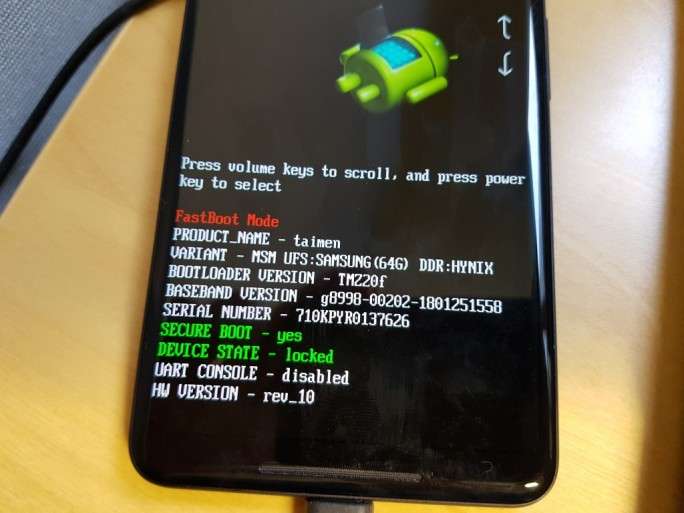
Bootloader jest domyślnie zablokowany, co sygnalizuje komunikat „STAN URZĄDZENIA - zablokowany”. Aby jednak zainstalować Developer Preview, należy go odblokować. Możesz to zrobić za pomocą następującego polecenia:
Odblokowanie flashowania fastboot
Na wyświetlaczu pojawia się wówczas ostrzeżenie o ryzyku interwencji. Użyj przycisku zwiększania głośności, aby przejść do „ODBLOKUJ BOOTLOADER” i potwierdź odblokowanie przyciskiem zasilania.
Instalacja Androida P
Jeśli bootloader jest odblokowany, można zainstalować Androida P. Aby to zrobić, wpisz flash-all.bat w wierszu polecenia. Po około 1,5 minuty na smartfonie Pixel instaluje się Android P.
Pierwsze uruchomienie zajmuje trochę czasu, ponieważ system jest optymalizowany. Pojawi się kreator konfiguracji Android P.
Pliki do pobrania





